
LINEのトーク履歴を削除する方法を完全解説!履歴を復元する方法も!
Contents[OPEN]
【LINE】すべてのトークルームを削除する方法
次に、LINE上のすべてのトークルームを削除する方法についてです。
トーク画面一覧を表示し、左上の「編集」ボタンをタップします。
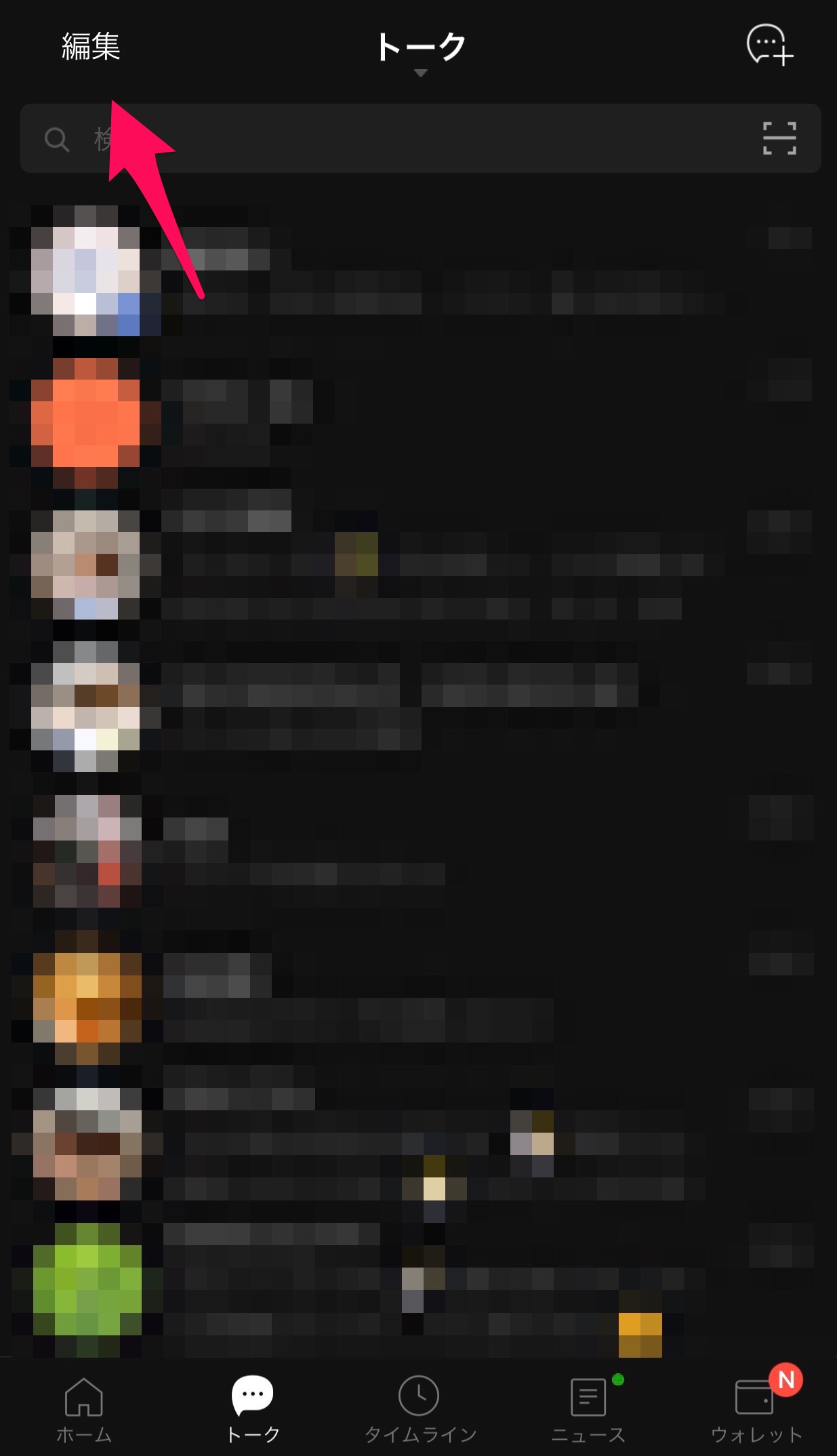
削除したいトークルームを選択して削除ボタンを押せば削除完了です。
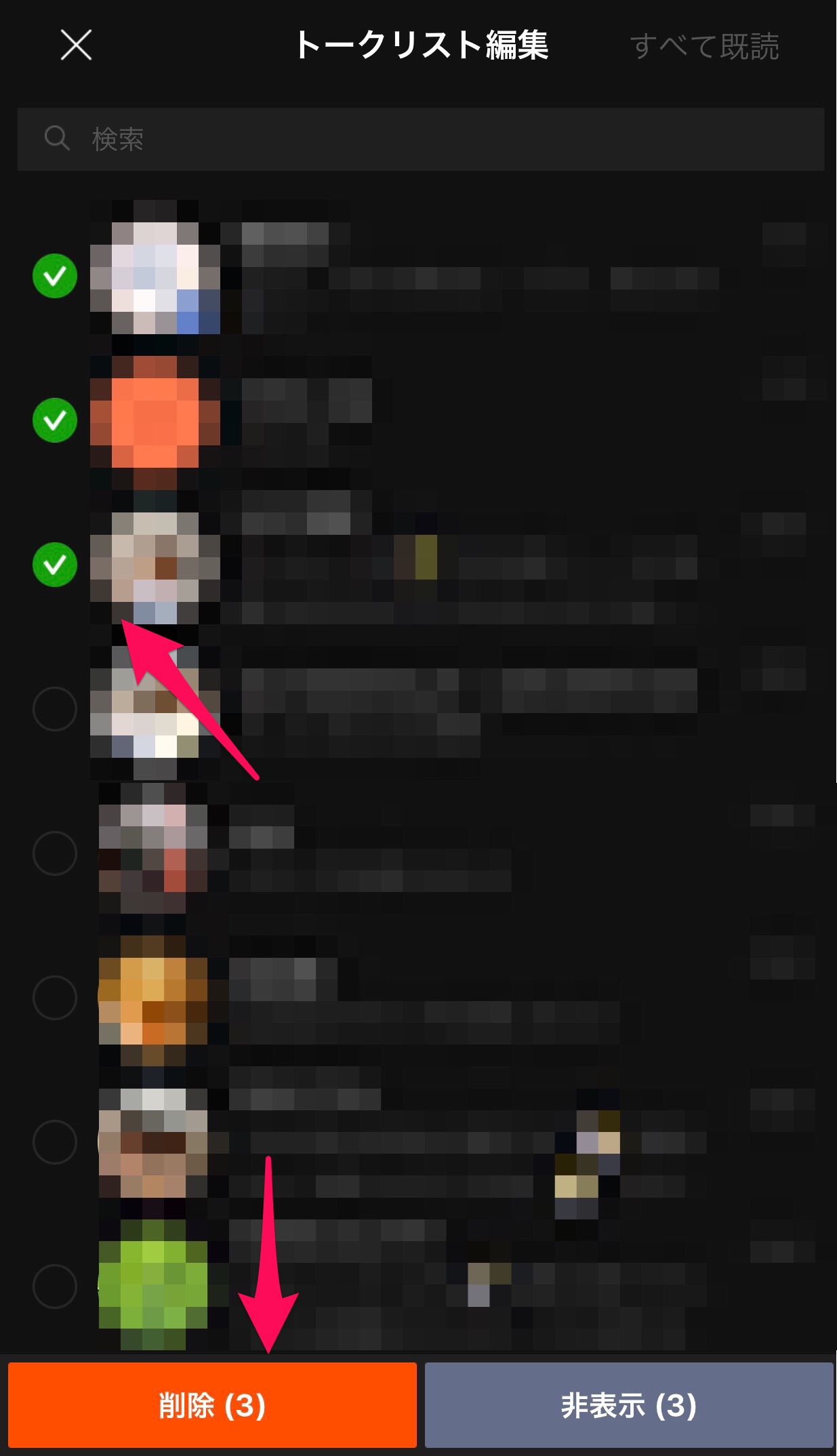
ただし、トークルームの数が多い場合はかなり面倒です。
実は一発ですべてのトークルームを削除出来る方法があるのです。
LINEホーム画面を開き、左上の設定ボタンをタップします。
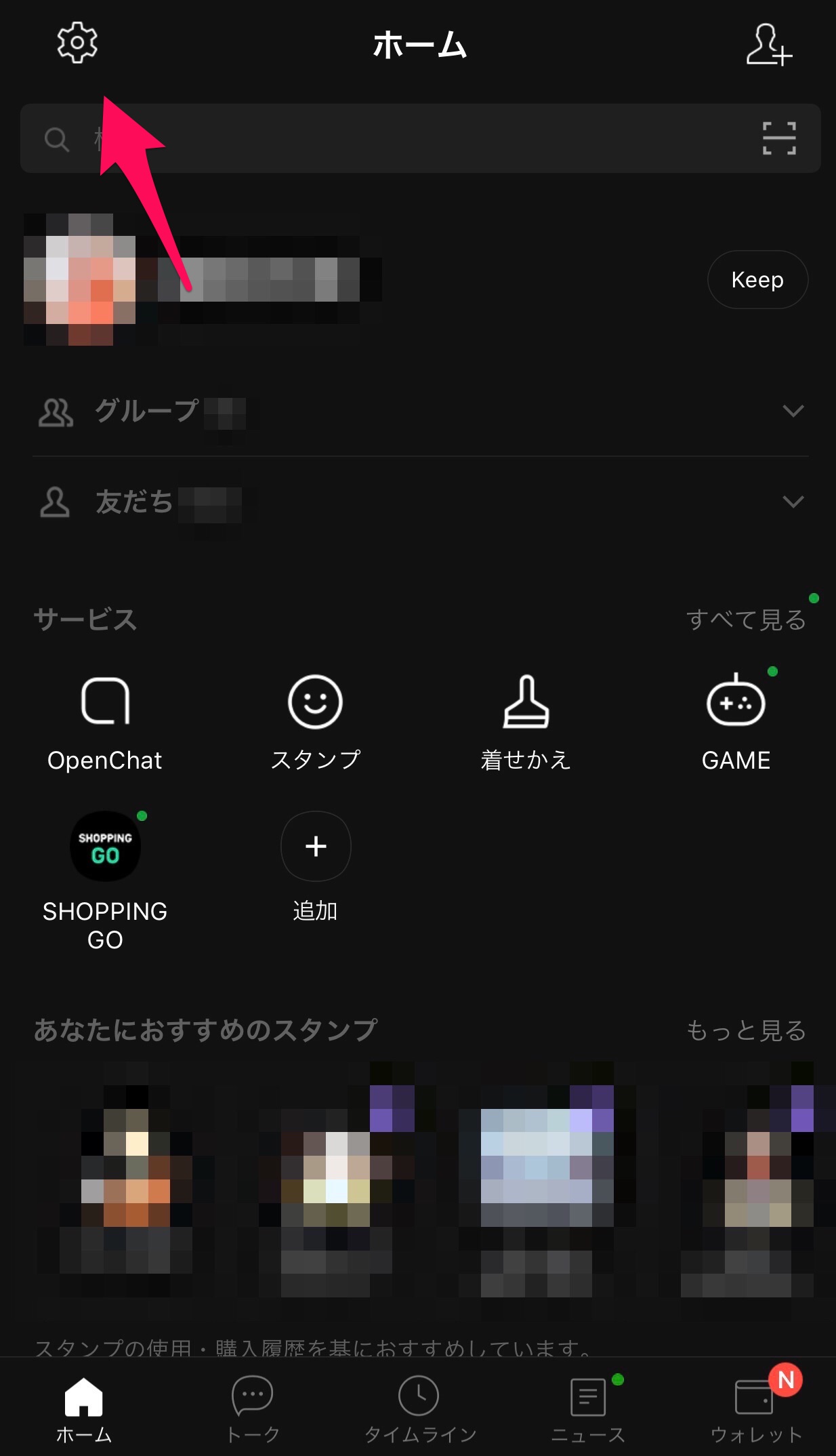
メニューの中のトーク→データの削除と進んでいきます。
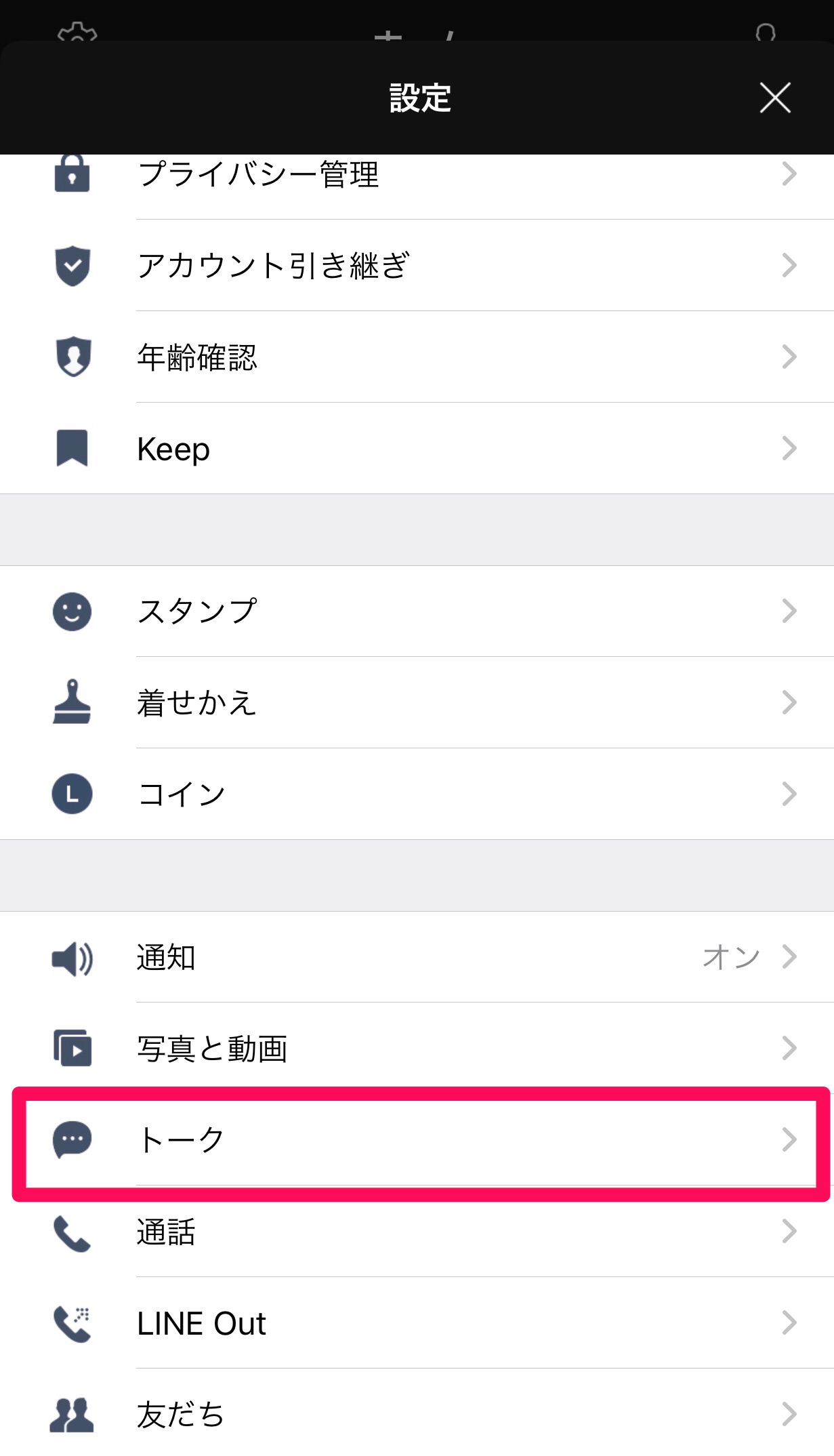
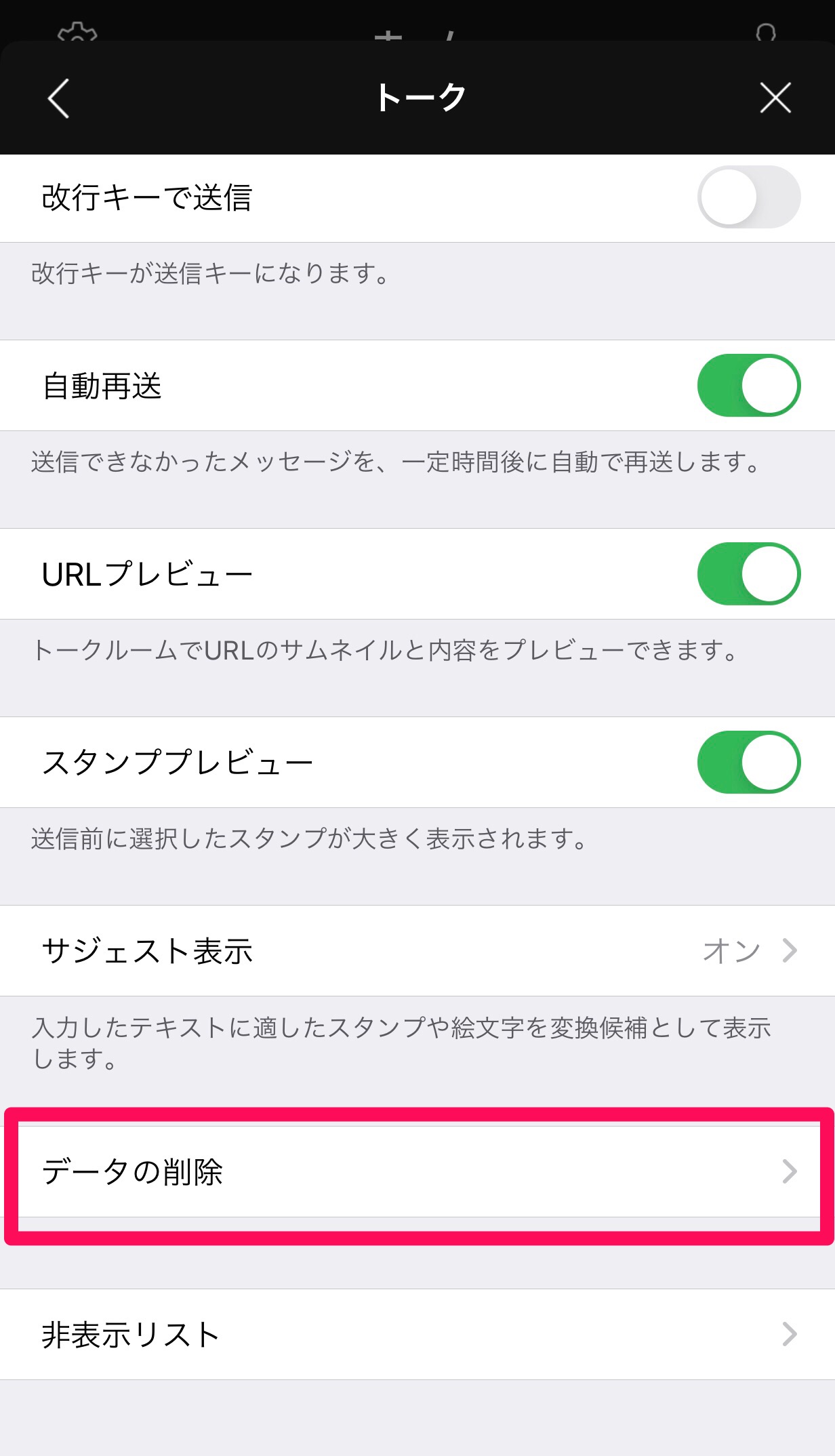
その中から「すべてのトーク履歴」を選択します。
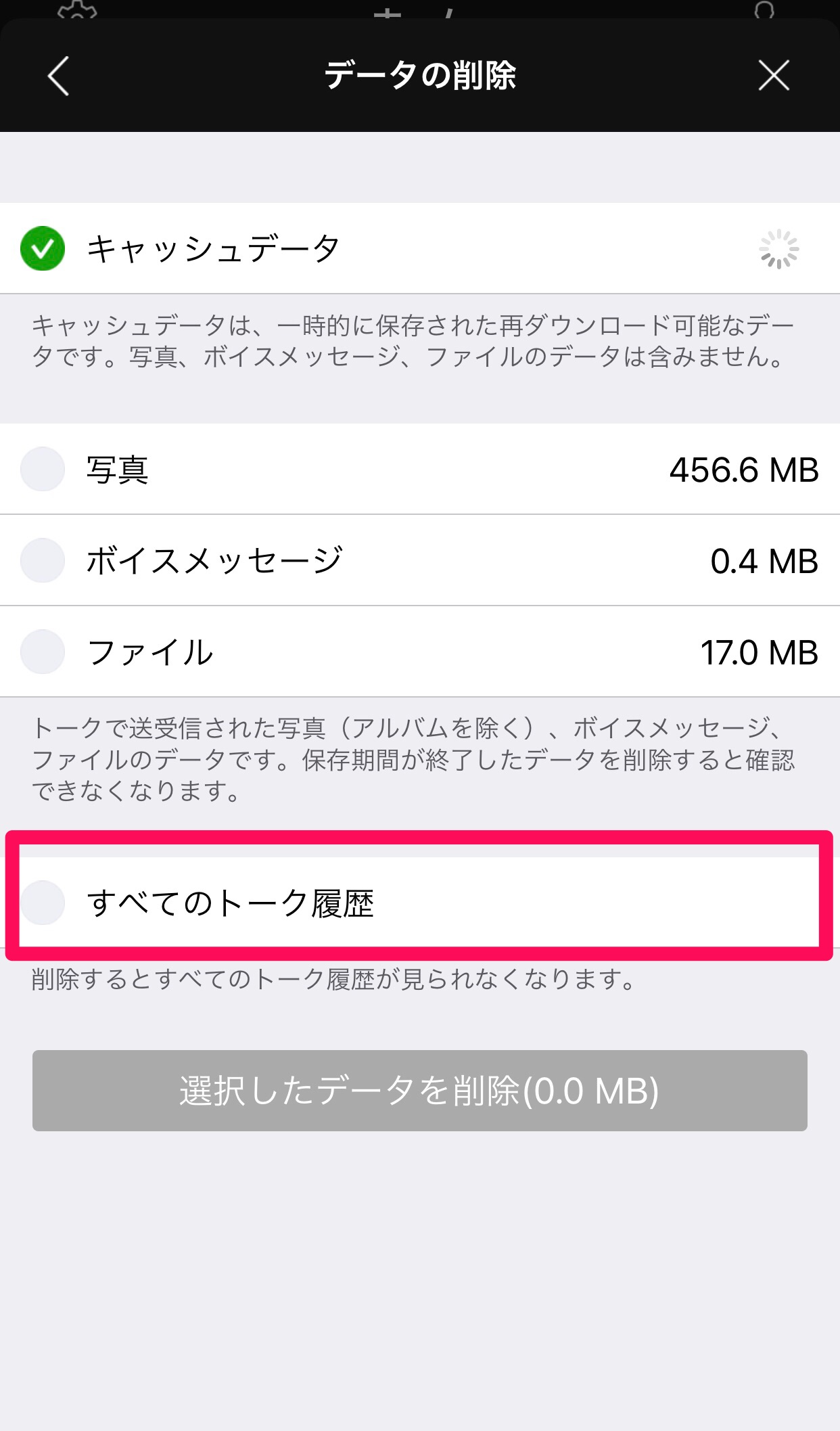
すると、以下のようなポップアップが出てくるので、それに同意したらOKをタップしましょう。
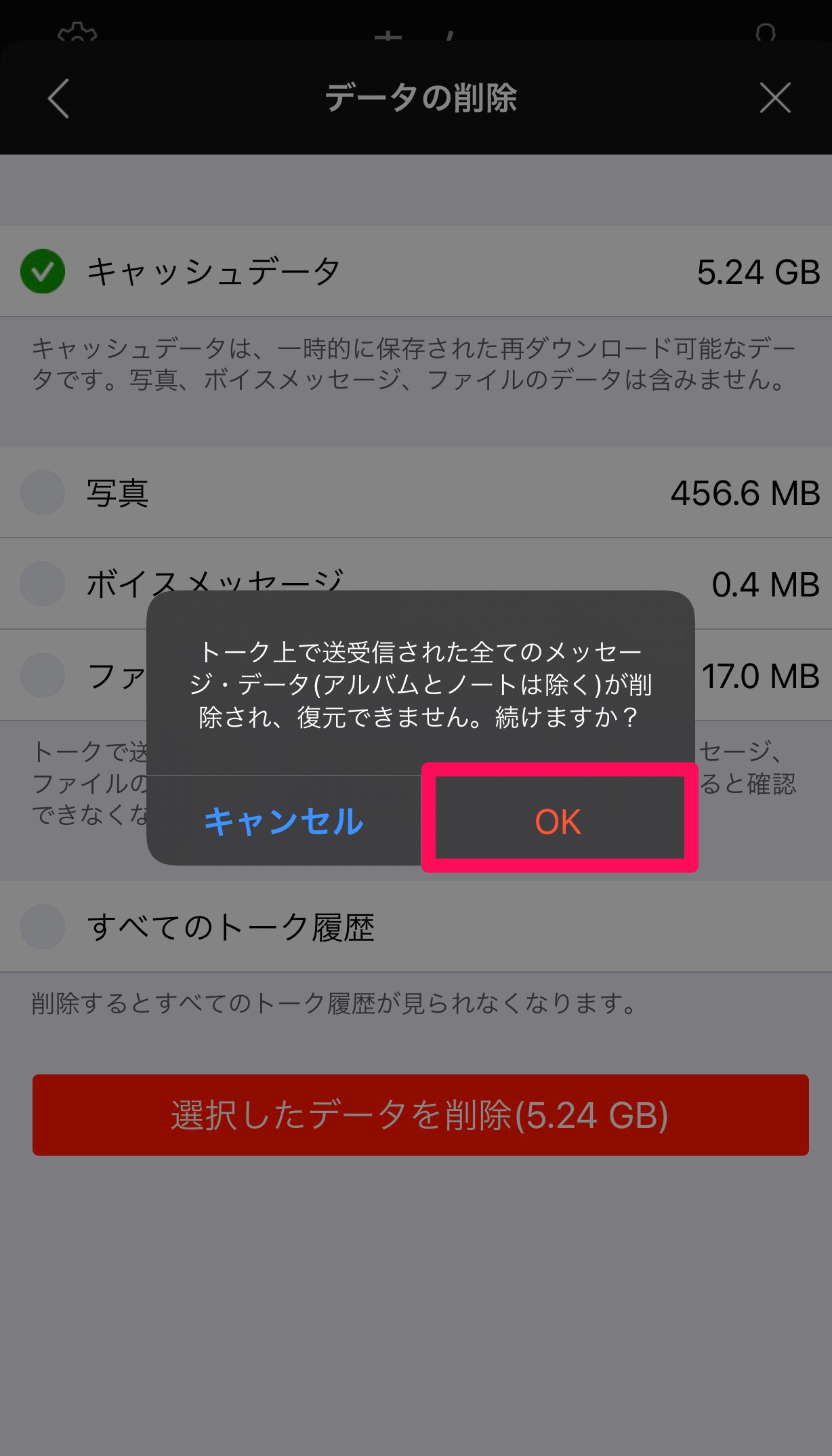
OKを押すと、すべてのチェック項目にチェックが入るので、それを確認したら削除ボタンを押して全トークの削除が完了します。
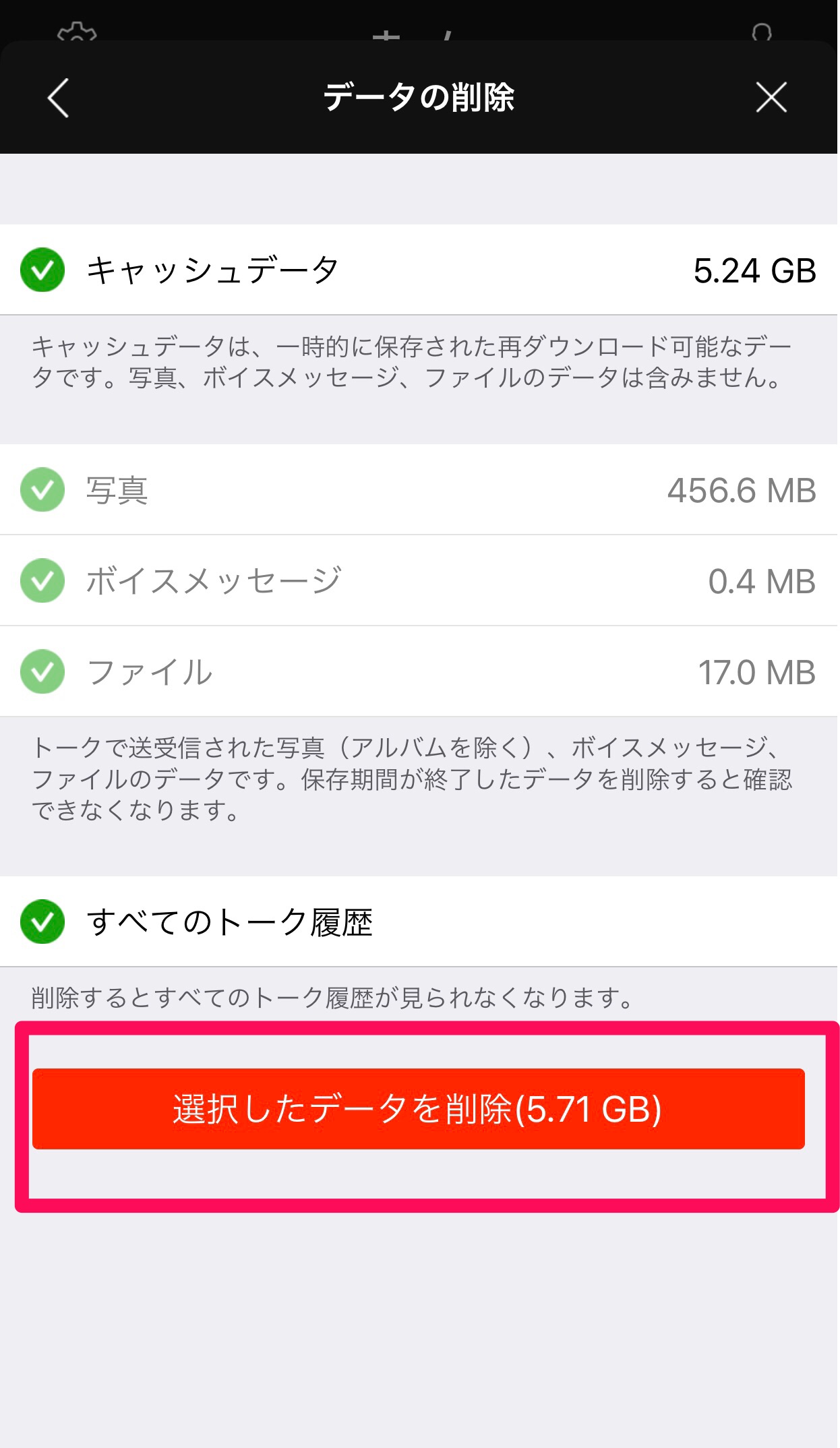
PC版LINEの場合は、左サイドメニューの一番下のアイコンをクリックし、「設定」をクリックします。
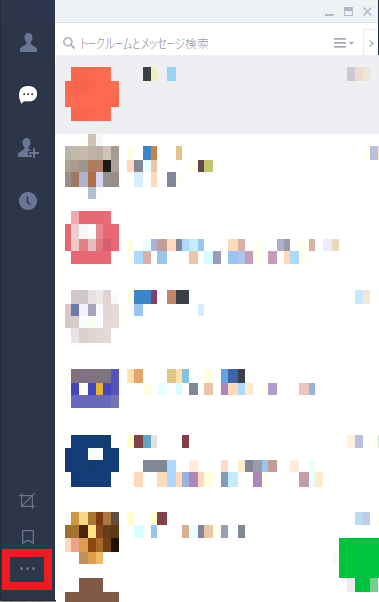
メニューの中から「トーク」を選び、「すべてのトーク履歴」の削除ボタンを押せば削除完了です。
トークルームを全部削除すると、当然のことながらLINEのトークルームは真っ新の状態になりますが、ノートやアルバムは残されたままです。
【LINE】削除したトークを復元する方法
誤って大事なトークルームを削除してしまうということは、意外とよくあることです。
しかしその場合は、トークルームを復元すれば解決出来ます。
ただし、復元するトークルームは最新のものでないとあまり意味がありません。ですから、こまめにバックアップを取っておくことが大事です。
バックアップの取り方~iPhoneの場合~
ホーム画面の左上「設定」ボタンをタップし、「トーク」に進みます。
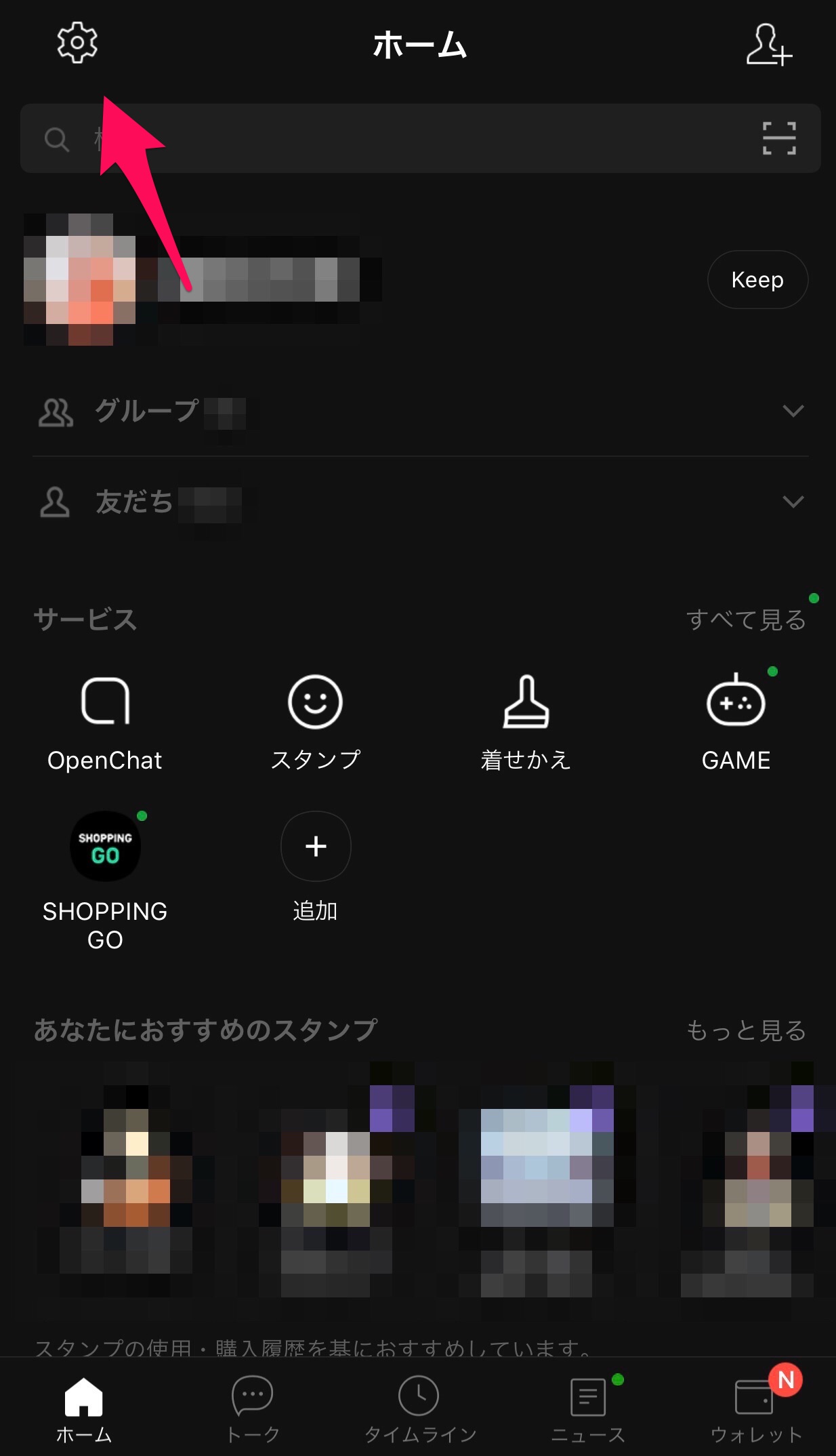
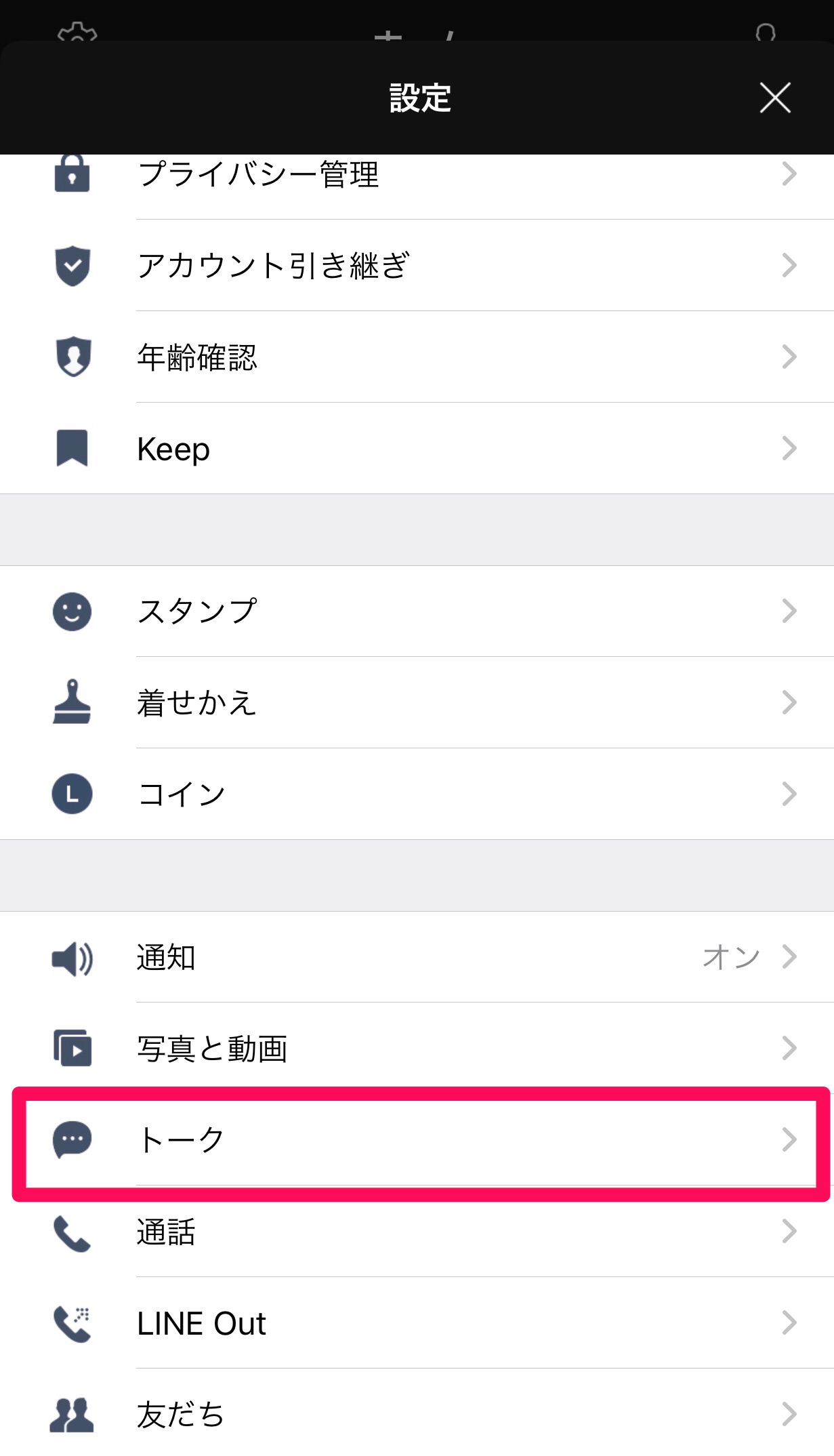
その中の「トークのバックアップ」を選択し、「今すぐバックアップ」をタップすると、バックアップが開始されます。
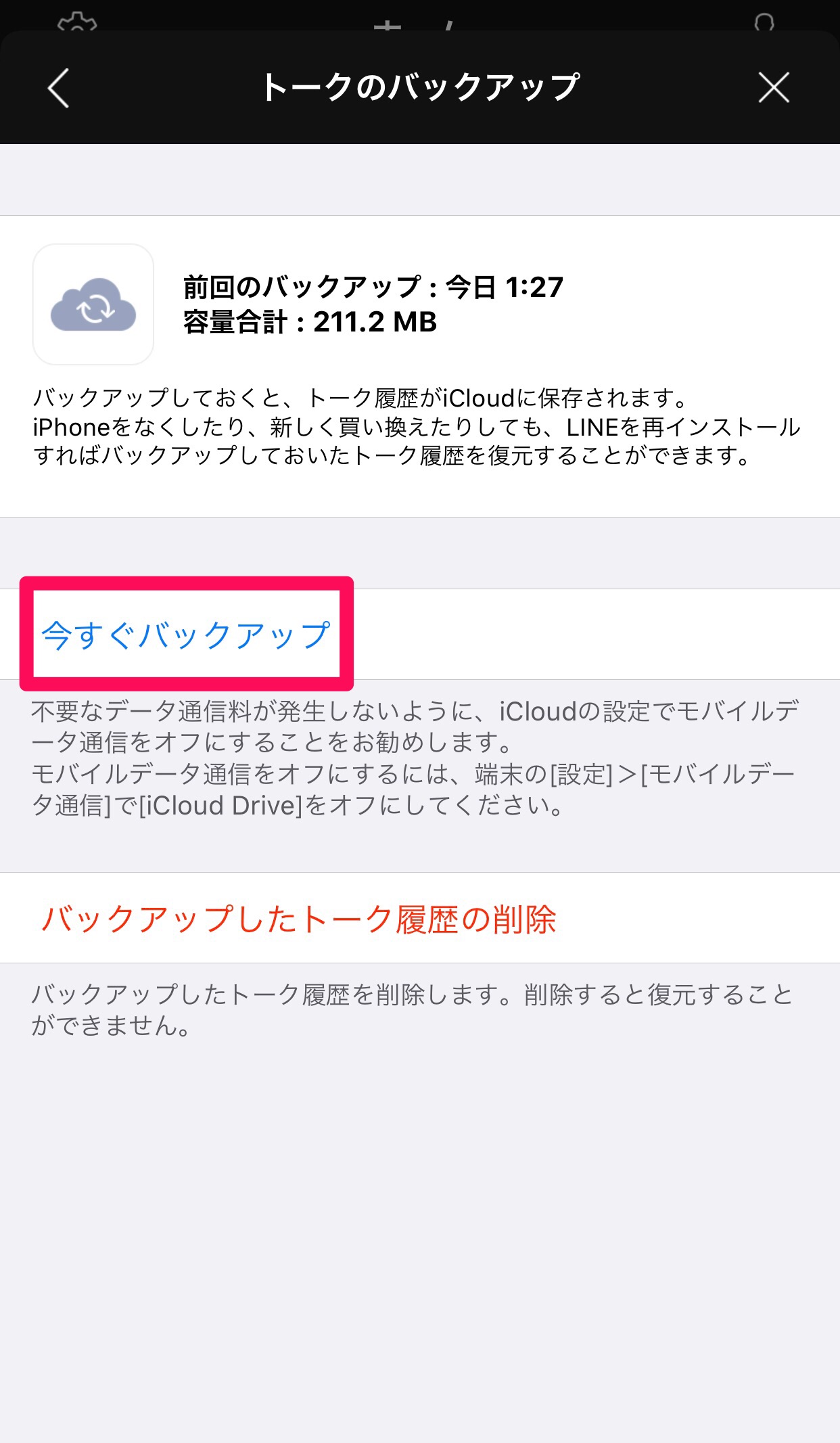
バックアップ中

バックアップ完了
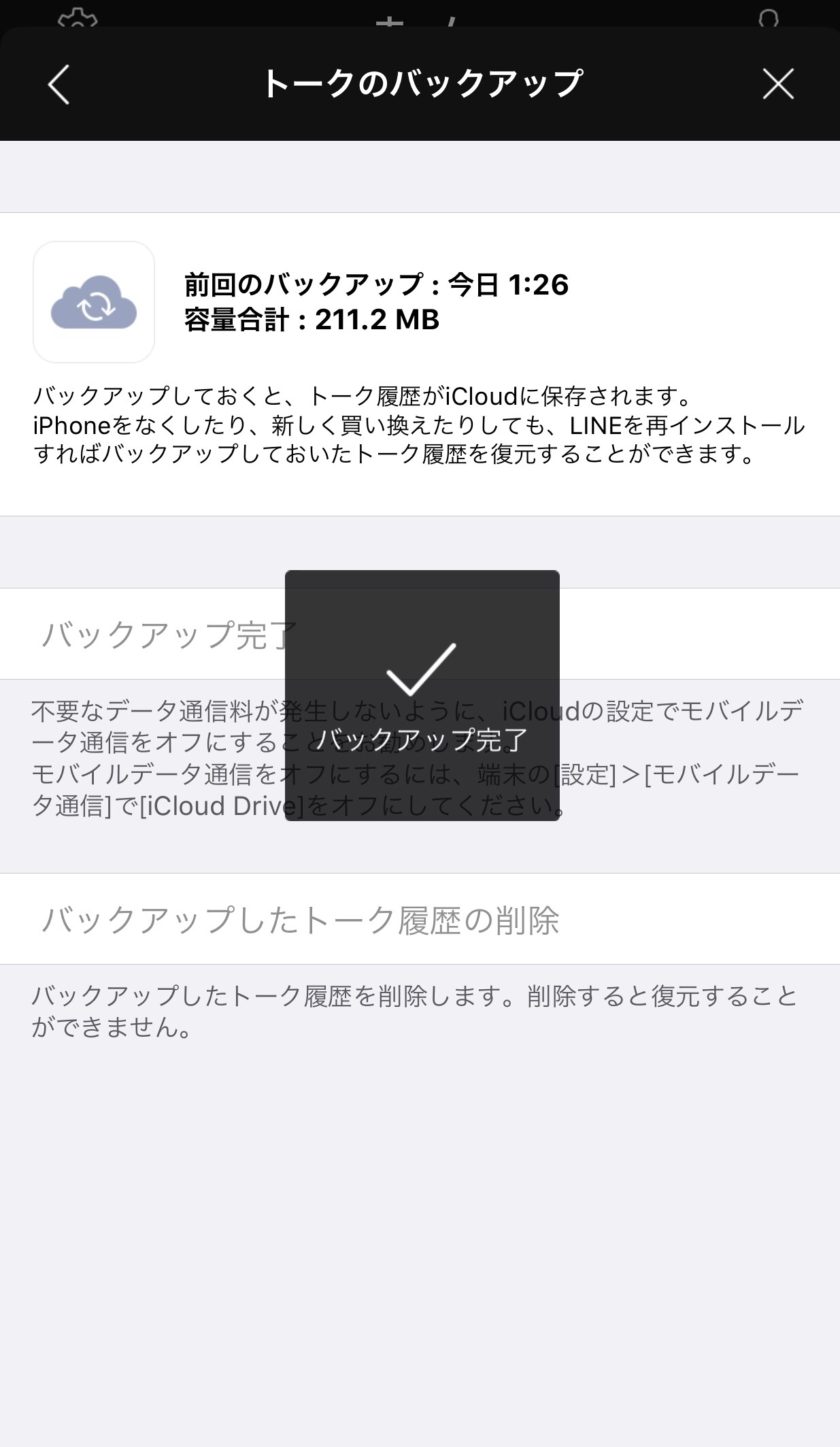
最新のバックアップの情報については以下のように表示されるので、チェックしてみてしばらくバックアップしていないようであれば、バックアップしておきましょう。
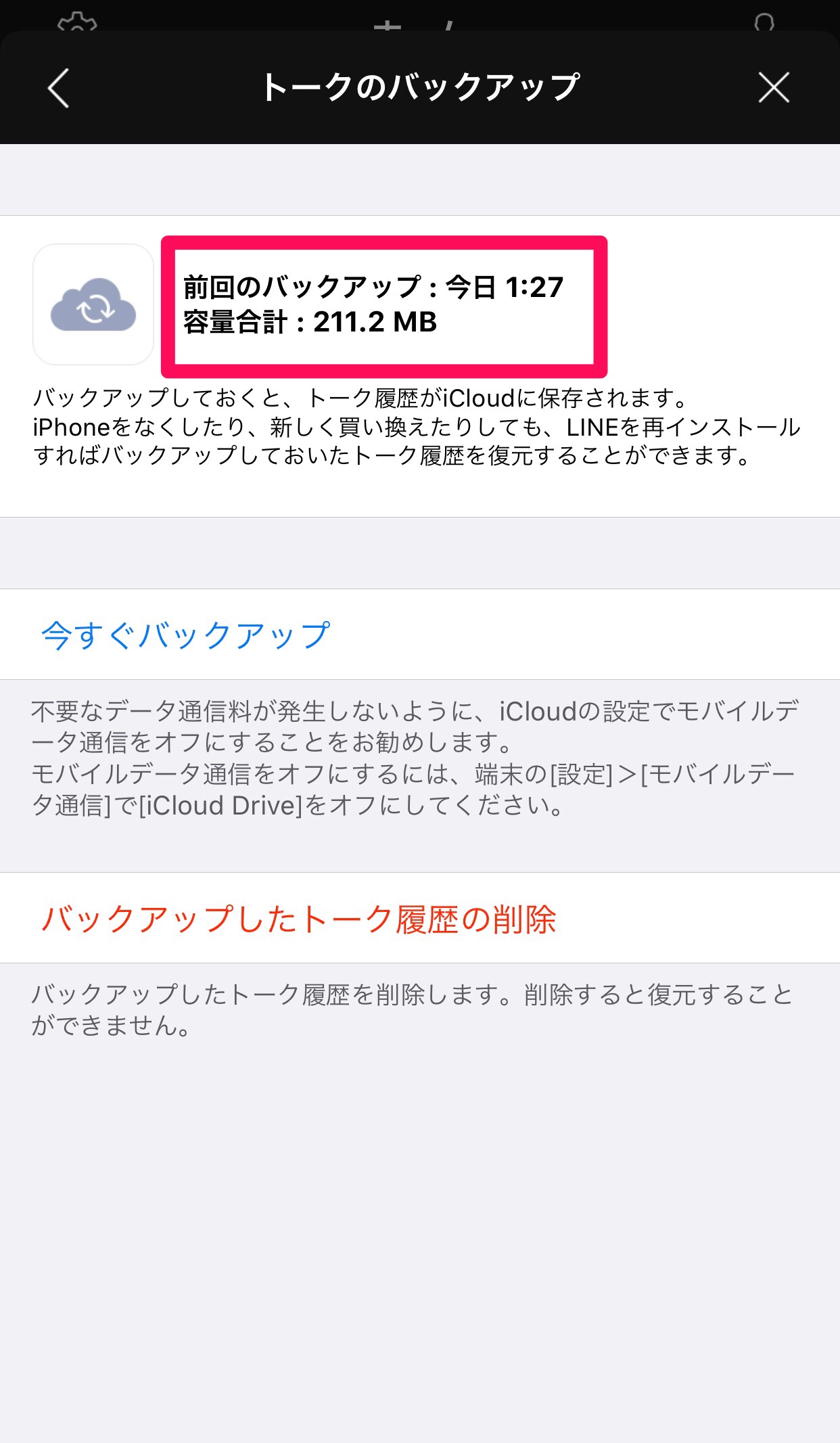
バックアップの取り方~Androidの場合~
AndroidはGoogleドライブを使ったバックアップ方法があります。
ホーム画面から歯車マークをタップし、トーク→トーク履歴のバックアップ・復元の順に進んでいきます。
そして「Googleドライブにバックアップする」を選択すればバックアップが開始されます。
ただし、この作業にはGoogleアカウントが必要になるので、Googleアカウントが「未設定」となっている場合には、別途アカウントの作成が必要になりますので注意しましょう。
復元方法~iPhoneの場合~
次にバックアップしたデータをiPhoneで復元する方法です。
削除してしまったトーク履歴を復元させたい場合は、面倒ではありますが、LINEアプリをアンインストールしなくてはいけません。
アンインストールしたら、再びアプリをインストールします。
インストールしたLINEアプリを開くと、初期画面が表示されます。

「はじめる」をタップして、画面の手順に沿って初期設定を行います。
トーク履歴を復元のところで、最新バックアップ日時を確認した上で「トーク履歴を復元」をタップし復元を開始してください。
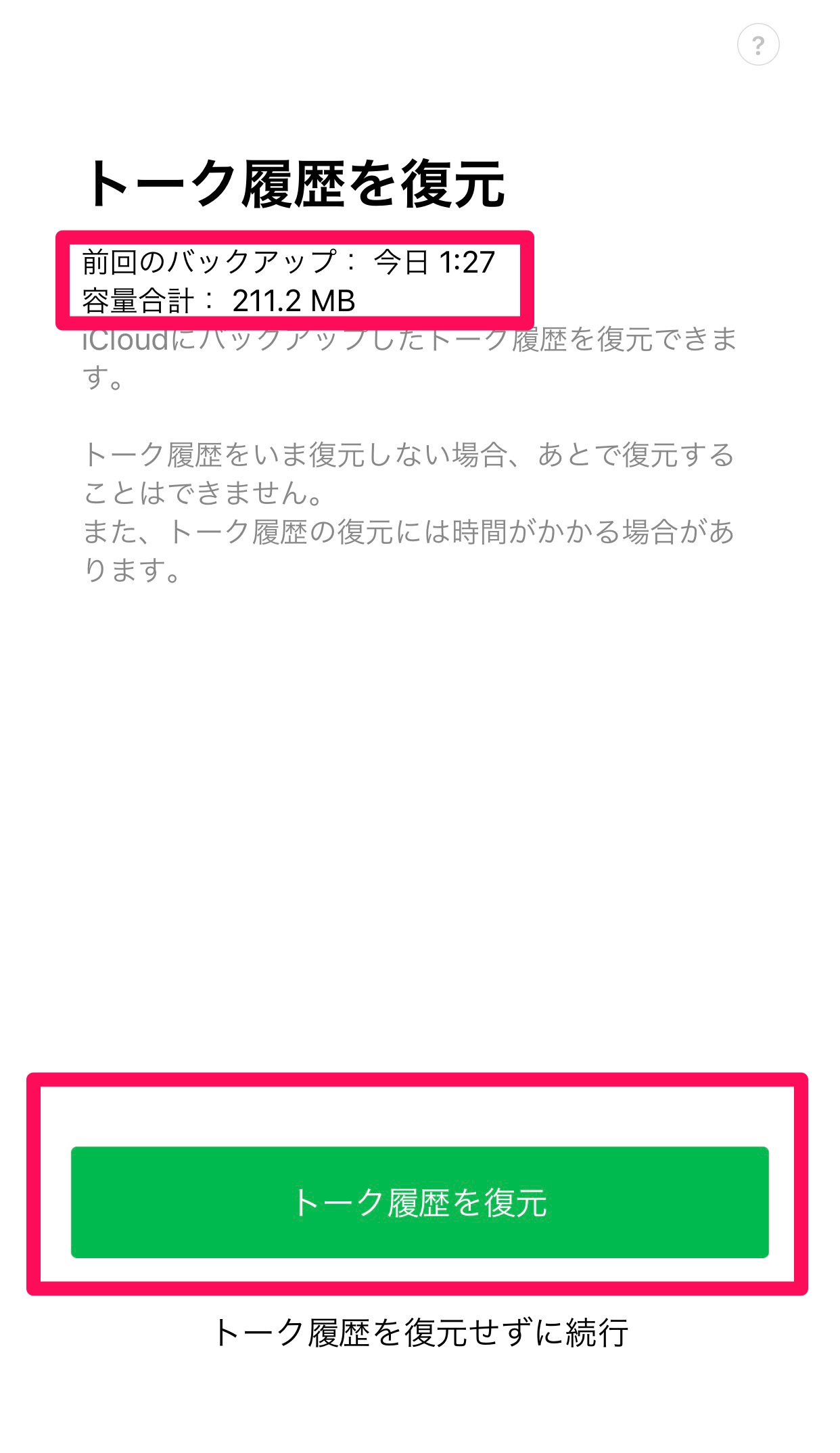
復元には数分かかる場合があります。
復元が完了すれば、以前バックアップを取った時の状態に綺麗に戻ります。
復元方法~Androidの場合~
復元方法はiPhoneとほぼ同じです。
LINEアプリをアンインストール後、インストールしなおして初期設定を行います。
そして、「トーク履歴を復元」をタップし、さらにバックアップしたいGoogleアカウントを選択すれば復元完了です。
POINT
- 万が一のためにこまめなアップデートを!